Când Apple a dezvăluit MacBook Pro cu retinăafișare, a însemnat două lucruri. Unul, pentru că ochii tăi s-ar putea sângera pe claritatea imaginilor redate și două, că ar putea exista doar o problemă cu aplicațiile care nu o acceptă. Unii utilizatori au presupus desigur că dezvoltatorii își vor îmbunătăți aplicațiile în câteva săptămâni pentru a prezenta cea mai bună imagine posibilă utilizatorilor Mac. Acest lucru a fost pe larg inexact; deși multe aplicații au fost actualizate, o parte mai mare dintre ele nu acceptă afișarea retinei și par pixelate pe retina MacBook Pro. Retinizer este o aplicație Mac gratuită care oferă o soluție pentru uniidin aceste aplicații. Display-ul retinei se traduce prin imagini și text mai clare, care sunt mai crocante și mult mai ușor de citit. Deci, ceea ce face Retinizer este „retinizeze” textul din aceste aplicații pentru a le face să pară mai crocante ca și cum ar fi fost optimizate pentru ecranul retinei.
Retinizer nu acceptă toate aplicațiile încă șinu trebuie să ruleze continuu. Odată instalat, deschideți Retinizer și trageți și fixați aplicația pe care doriți să o retinizați pe fereastra sa. Asigurați-vă că aplicația nu funcționează, altfel vi se va solicita să o închideți mai întâi. După ce ați adăugat aplicația, pictograma acesteia va apărea în fereastra Retinizerului cu o Retinize buton sub el. Faceți clic pe acest buton și apoi lansați aplicația pentru a vedea o diferență vizibilă. Retinize butonul va fi înlocuit cu o De-Retinize buton.
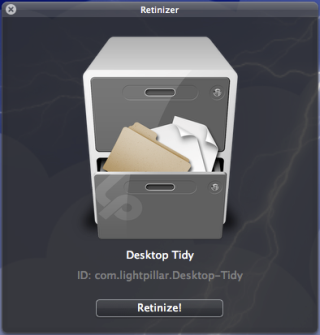
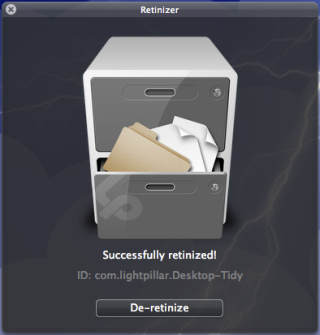
Deși Retinizer nu funcționează pentru toate aplicațiile în acest moment, îl puteți rula pe fiecare aplicație instalată, accesând meniul Retinizer și selectând Retineți toate aplicațiile opțiune. Întrebarea mai mare este, dacă este într-adevăr atât de simplă, de ce nu există mai multe aplicații care acceptă afișarea retinei? După ce ați utilizat o aplicație pe care Retinizer a „retinizat-o”, veți primi răspunsul dvs. Aplicația schimbă în primul rând modul în care este afișat textul în aplicații. Pictogramele și butoanele nu pot fi retinizate și vor rămâne așa cum sunt. De fapt, doar textul pe care îl vedeți va apărea mai bine în timp ce imaginile vor apărea ușor pixelate.
Retinizer funcționează prin editarea informațiilor.plist fișier și spunându-i să afișeze text în rezoluție înaltă. Puteți face acest lucru manual, dar aplicația este un mod mult mai rapid și, evident, mai ușor de făcut cu avantajul suplimentar al restabilirii stării inițiale a aplicației retinizate. Dezvoltatorul avertizează strict utilizatorii să nu încerce acest lucru cu Adobe Creative Suite.
Descarcă Retinizer pentru Mac













Comentarii